Inhaltsverzeichnis
- Fix 1. Beheben Sie fehlende Speicherdateien von Resident Evil 4 Remake mit der Datenwiederherstellungssoftware
- Fix 2. Ersetzen Sie beschädigte Spieledateien, um fehlende Speicherstände in Resident Evil 4 Remake zu beheben
- Fix 3. Resident Evil 4 Remake-Speicherstände mit Steam Cloud wiederherstellen
- Fix 4. Fehlende Dateien von Resident Evil 4 Remake auf PlayStation wiederherstellen
Resident Evil 4 ist ein beliebtes Survival-Horror-Videospiel und am 24. März 2023 wurde eine Remake-Version veröffentlicht. In dieser Remake-Version wurden weitere Details hinzugefügt und die gesamte Handlung wurde nicht allzu sehr verändert.
Nach der Veröffentlichung von Resident Evil 4 Remake stoßen einige Benutzer beim Spielen auf dem PC oder auf Spielekonsolen wie PlayStation auf Fehler und Probleme. Das nervigste Problem dürfte sein , dass die Speicherdateien von Resident Evil 4 Remake fehlen, wenn man viel Zeit in dieses Videospiel investiert. Beschädigte Spieldateien und versehentliches Löschen können zu fehlenden Speicherproblemen führen. Sie können die gelöschten Resident Evil 4-Spieldateien wiederherstellen oder beschädigte Dateien reparieren, um dieses Problem schnell zu beheben. Wenn nichts funktioniert, können Sie das Spiel neu installieren und den Spielvorgang aus der Cloud-Sicherung wiederherstellen.
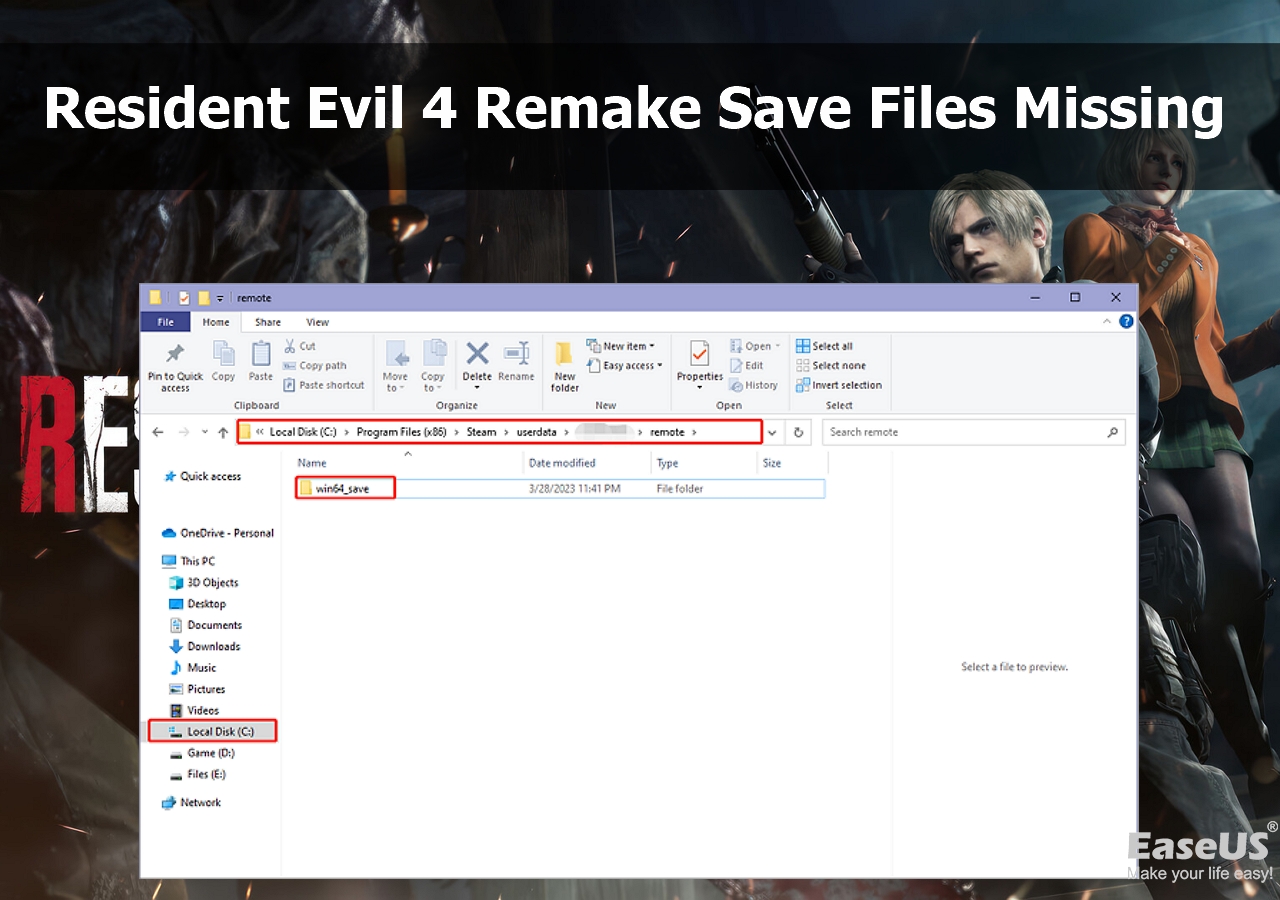
Fix 1. Beheben Sie fehlende Speicherdateien von Resident Evil 4 Remake mit der Datenwiederherstellungssoftware
| 💡Gilt für: Versehentlich gelöschte RE4 Remake-Spieldateien auf dem PC | ⏰Zeit: 5 Min |
Sie können den Windows-Papierkorb überprüfen, um gelöschte Spieledateien zu finden und gelöschte Dateien problemlos wiederherzustellen, wenn sie sich im Ordner „Papierkorb“ befinden. Was sollten Sie tun, wenn sich im Papierkorb keine RE4 Remake-Spieldateien befinden? Die Verwendung eines sicheren Datenwiederherstellungsprodukts ist die erste Wahl, und EaseUS Data Recovery Wizard wurde entwickelt, um Datenverlustprobleme zu beheben.
Es kann Daten aus einem Open-World-Videospiel wie Hogwarts Legacy wiederherstellen. Mit dieser Software können Sie fehlende Spielstände von Hogwarts Legacy ganz einfach auf dem PC wiederherstellen. Mit der Ease-Datenwiederherstellungssoftware können Sie Spielaufzeichnungen und Screenshots sogar aus einem geleerten Papierkorb wiederherstellen.
Sehen Sie sich die folgende Schritt-für-Schritt-Anleitung an und stellen Sie gelöschte Resident Evil 4 Remake fehlende Dateien wieder her:
Schritt 1. Wählen Sie einen Standort aus und beginnen Sie mit dem Scannen
Starten Sie den EaseUS Data Recovery Wizard und bewegen Sie den Mauszeiger auf die Partition/das Laufwerk, auf der/dem die gelöschten Dateien gespeichert wurden. Klicken Sie auf „Scannen“, um verlorene Dateien zu finden.

Schritt 2. Wählen Sie die Dateien aus, die Sie wiederherstellen möchten
Wenn der Scanvorgang abgeschlossen ist, wählen Sie die gelöschten Dateien aus, die Sie wiederherstellen möchten. Sie können auf den Filter klicken, um nur die gewünschten Dateitypen anzuzeigen. Wenn Sie sich an den Dateinamen erinnern, können Sie auch im Feld „Dateien oder Ordner suchen“ suchen und so die Zieldatei am schnellsten finden.

Schritt 3. Vorschau und Wiederherstellung gelöschter Dateien
Vorschau der wiederherstellbaren Dateien. Wählen Sie dann die Dateien aus, die Sie wiederherstellen möchten, und klicken Sie auf „Wiederherstellen“, um die Dateien an einem neuen Speicherort zu speichern, anstatt auf der Festplatte, auf der die Daten zuvor verloren gingen.

Wenn der EaseUS Data Recovery Wizard Ihnen bei der Wiederherstellung verlorener Spieldateien hilft, teilen Sie diese Seite bitte auf Twitter oder Facebook, damit mehr Leser uns kennen lernen!
Fix 2. Ersetzen Sie beschädigte Spieledateien, um fehlende Speicherstände in Resident Evil 4 Remake zu beheben
| 💡Gilt für: RE 4 Remake hat den Spielfortschritt aufgrund beschädigter Spieldateien verloren | ⏰Zeit: 10-15 Min |
Das Ersetzen der beschädigten RE 4 Remake-Spieldateien sollte eine kluge Wahl sein. Dazu müssen Sie wissen, wo Steam-Spiele gespeichert sind und den korrekten Dateispeicherort von Resident Evil 4 Remake auf dem PC: C:\Programme (x86)\Steam\userdata\2050650\remote\win64_save. Lesen Sie weiter, um das ausführliche Tutorial zum Ersetzen beschädigter Spieldateien und zum Wiederherstellen verlorener Spieldateien zu erhalten:
Schritt 1. Gehen Sie zum Spielordner „Resident Evil 4 Remake“ und kopieren Sie alle Spieldateien, die das Wort „Slot“ enthalten. Speichern Sie sie als Backup in einem neuen Ordner.
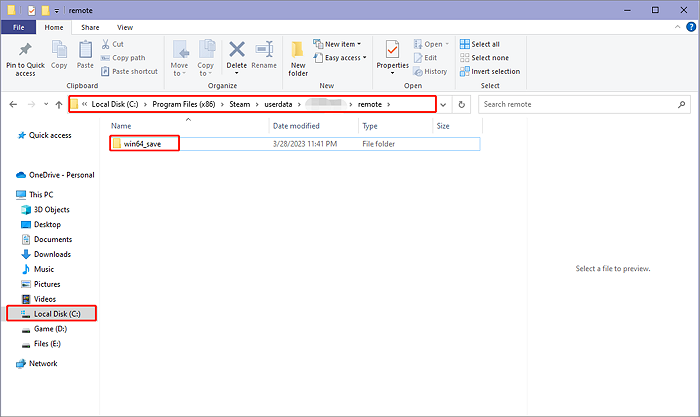
Schritt 2. Gehen Sie zu den Steam-Eigenschafteneinstellungen und deaktivieren Sie die Cloud-Synchronisierung für Resident Evil 4 Remake.
Schritt 3. Gehen Sie zu Laufwerk C > Programme (x86) > Steam > Benutzerdaten > 2050650 > Remote. Der Ordner „remote“ und die Dateien „remotecache.vdf“ sollten gelöscht werden.
Schritt 4. Starten Sie Steam auf Ihrem PC neu und gehen Sie zu den Eigenschafteneinstellungen, um die Cloud-Synchronisierung für Resident Evil 4 Remake zu aktivieren. Dann können Sie RE 4 Remake starten und spielen, bis Sie die erste Schreibmaschine im Anfangssegment erreichen. Speichern Sie Ihr Spiel jeweils in den Slots 1 und 2.
Schritt 5. Beenden Sie das Spiel und rufen Sie den Spielordner erneut auf. Ersetzen Sie die neuen „Slot“-Dateien durch die Backups. Laden Sie dann RE 4 Remake von Slot 1/2. Der verlorene Spielfortschritt sollte zurückgegeben werden.
Möglicherweise interessieren Sie sich auch für die fehlenden Speicherprobleme anderer Spiele. Sie können die fehlenden Spielstände von Witcher 3 auch lesen, indem Sie auf „Mehr lesen“ klicken:
Fix 3. Resident Evil 4 Remake-Speicherstände mit Steam Cloud wiederherstellen
| 💡Gilt für: Nach der Neuinstallation des Spiels müssen Sie den Spielfortschritt aus der Steam-Cloud wiederherstellen. | ⏰Zeit: 20 Min |
Spieler können verlorene Speicherdaten von Resident Evil 4 Remake auch reparieren, indem sie das Spiel auf einem PC neu installieren. Danach können sie den Spielfortschritt aus lokalen Backups oder der Steam-Cloud wiederherstellen. Wir zeigen Ihnen, wie Sie Resident Evil 4 Remake-Spielstände mit Steam Cloud wiederherstellen:
Schritt 1. Öffnen Sie die Steam-Anwendung und gehen Sie zu den allgemeinen Einstellungen. Stellen Sie sicher, dass Sie das Kontrollkästchen im Abschnitt „Steam Cloud“ aktiviert haben.
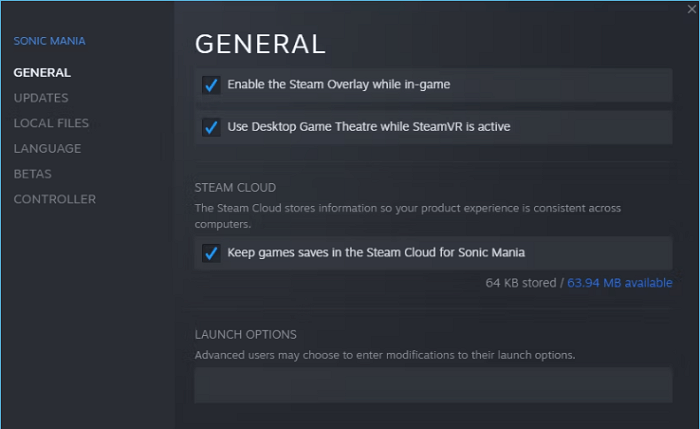
Schritt 2. Wenn die Cloud-Synchronisierung aktiviert ist, können Sie zur Steam Cloud-Website gehen, um Resident Evil 4 Remake-Dateien wiederherzustellen.
Schritt 3. Um die Steam Cloud anzuzeigen, gehen Sie zu Start > Konto. Wählen Sie RE 4 Remake und dann „Dateien anzeigen“. Anschließend können Sie die verlorenen Spielstände von RE 4 Remake herunterladen.
Sie haben jetzt alle PC-Methoden erlernt. Teilen Sie diese Seite gerne in den sozialen Medien und helfen Sie so mehr Spielern, Daten zurückzubekommen.
Fix 4. Fehlende Dateien von Resident Evil 4 Remake auf PlayStation wiederherstellen
| 💡Gilt für: Behebung des Resident Evil 4 Remake-Problems auf PlayStation | ⏰Zeit: 20 Min |
Abgesehen von Steam-Benutzern werden viele Spieler Resident Evil 4 Remake auf PlayStation 4 oder 5 spielen. Wenn Sie kein PS Plus-Mitglied sind, steht Ihnen diese Methode nicht zur Verfügung. Die Tutorials für PS4 und 5 sind ähnlich, daher geben wir hier nur eine PS4-Anleitung:
Schritt 1. Wählen Sie „Einstellungen“ mit Ihrem PS-Controller und scrollen Sie nach unten, um „Application Saved Data Management“ auf PlayStation 4 auszuwählen.
Schritt 2. In diesem Fenster können Sie gespeicherte Daten verwalten, „Gespeicherte Daten im Online-Speicher“ auswählen und Spieldaten aus der Cloud herunterladen.

Wenn auf der PlayStation weiterhin Probleme mit Datenverlust oder Spielbeschädigung auftreten, können Sie versuchen, die PS zurückzusetzen, um diese zu beheben.
Zusammenfassung
Wenn Sie Videospiele auf dem Computer oder der Spielekonsole spielen, sollten Sie die Spieldaten regelmäßig sichern, um Datenverluste zu vermeiden. Für Steam-, Switch-, Xbox- und PS-Benutzer ist das Hochladen des Spielfortschritts in die Cloud bequemer. Sie können Spielarchive auch manuell speichern, bevor Sie mit der nächsten Szene oder Handlung fortfahren.
Wenn Sie häufig Spiele auf Steam spielen, können Sie den EaseUS Data Recovery Wizard herunterladen, um versehentlich verlorene Spieldaten wie Spielhighlights und Screenshots wiederherzustellen.
Häufig gestellte Fragen zu fehlenden Resident Evil 4 Remake Speicherdateien
Fehlende Speicherungen sind ein häufiges Problem; Sie brauchen sich nicht zu viele Sorgen zu machen. Um weitere Informationen zu erhalten, können Sie die folgenden zusätzlichen Fragen und Antworten lesen:
1. Wie finde ich Resident Evil 4 Remake-Speicherdateien auf einem PC?
Nachdem Sie den Windows-Datei-Explorer auf dem Computer geöffnet haben, können Sie den folgenden Pfad einfügen, um die Speicherdateien von Resident Evil 4 Remake zu finden: C:\Programme (x86)\Steam\userdata\2050650\remote\win64_save.
2. Wie kann ich RE 4 Remake-Spieldaten auf PS5 wiederherstellen?
Wie kann ich gelöschte gespeicherte Spieldaten auf der PS5 wiederherstellen ? Sie können die PS5-Einstellungen öffnen und „Gespeicherte Daten und Spiel-/App-Einstellungen“ überprüfen. Sie können Spieldaten aus Backups oder der PS Cloud wiederherstellen.
3. Kann ich gelöschte RE 4 Remake-Screenshots auf meinem Laptop wiederherstellen?
Sie haben mehrere Methoden, um gelöschte RE 4 Remake-Screenshots auf dem Laptop wiederherzustellen:
- 1. Aus dem Windows-Papierkorb wiederherstellen
- 2. Wenden Sie den EaseUS Data Recovery Wizard an
- 3. Stellen Sie die letzten Backups wieder her
- 4. Verwenden Sie den Windows-Dateiversionsverlauf
4. Wie speichere ich den Fortschritt in Resident Evil 4 Remake manuell?
In Resident Evil 4 Remake speichert das Spiel automatisch Ihren Fortschritt an bestimmten Kontrollpunkten und nach Abschluss wichtiger Ereignisse. Spieler können jede gespeicherte Datei jederzeit aus dem Pausenmenü laden, auch wenn sie ihren Fortschritt erst manuell speichern können, nachdem sie Kapitel abgeschlossen und Schreibmaschinen gefunden haben.
War diese Seite hilfreich?
-
Jahrgang 1990; Studierte Deutscher Philologie an SISU, China; Seit 2011 zum festen Team der EaseUS-Redaktion. Seitdem schreibte sie Ratgeber und Tipps. Zudem berichtete sie über Neues und Aufregendes aus der digitalen Technikwelt. …

20+
Jahre Erfahrung

160+
Länder und Regionen

72 Millionen+
Downloads

4.7 +
Trustpilot Bewertung
TOP 2 in Recovery-Tools
"Easeus Data Recovery Wizard kann die letzte Möglichkeit sein, gelöschte Daten wiederherzustellen und ist dabei sogar kostenlos."

EaseUS Data Recovery Wizard
Leistungsstarke Datenrettungssoftware zur Wiederherstellung von Dateien in fast allen Datenverlustszenarien unter Windows und Mac.
100% Sauber
Top 10 Artikel
-
 Gelöschte Dateien wiederherstellen
Gelöschte Dateien wiederherstellen
-
 USB-Stick wiederherstellen
USB-Stick wiederherstellen
-
 SD-Karte reparieren
SD-Karte reparieren
-
 Papierkorb wiederherstellen
Papierkorb wiederherstellen
-
 Festplatte wiederherstellen
Festplatte wiederherstellen
-
 USB wird nicht erkannt
USB wird nicht erkannt
-
 RAW in NTFS umwandeln
RAW in NTFS umwandeln
-
 Gelöschte Fotos wiederherstellen
Gelöschte Fotos wiederherstellen
-
 Word-Dokument wiederherstellen
Word-Dokument wiederherstellen
-
 Excel-Dokument wiederherstellen
Excel-Dokument wiederherstellen
 May 21,2025
May 21,2025



